فہرست کا خانہ
مضمون آپ کو دکھائے گا کہ کس طرح ایکسل میں فارمولہ نتیجہ کو ٹیکسٹ سٹرنگ میں تبدیل کیا جائے۔ کبھی کبھی ہمارے لیے ایکسل میں فارمولے کے نتائج کو قدروں کے طور پر استعمال کرنا اچھا ہوتا ہے، کیونکہ ہمیں کسی پروڈکٹ کی قیمت ٹیگ کرنے یا ہر بار تاریخ استعمال کرنے کے لیے فارمولوں کی ضرورت نہیں ہوتی ہے۔ مزید یہ کہ، کسی ایک ڈیٹا کو کاپی کرنا آپ کے لیے پریشان کن ہو سکتا ہے جس میں فارمولہ ہو کیونکہ جب بھی آپ اسے کاپی کرتے ہیں، تو آپ اسے فارمولے کے بغیر عام طور پر پیسٹ نہیں کر سکتے۔ جو آپ کو غیر ضروری غلطیوں کا سبب بن سکتا ہے۔ لہذا فارمولہ نتیجہ کو ٹیکسٹ سٹرنگ یا قدر میں تبدیل کرنا بعض اوقات ان کے نفاذ کے بعد اہم ہوتا ہے۔
پریکٹس ورک بک ڈاؤن لوڈ کریں
فارمولے کے نتیجے کو ٹیکسٹ String.xlsm میں تبدیل کرنے کے 7 طریقے آج کے لیے ایک گروسری اسٹور کا۔ ہم نے اس میں ایک ریاضی کا فارمولہ استعمال کیا، آج اور SUM فنکشنز۔ ہم فارمولے کو ہٹانے جارہے ہیں اور فارمولے کے نتائج کو ٹیکسٹ اسٹرنگ کے طور پر رکھیں گے۔ میں نے ابھی آپ کو بنیادی فارمولے دکھائے ہیں جو ہم نے مندرجہ ذیل شکل میں استعمال کیے ہیں۔

یہ بات ذہن میں رکھیں کہ فارمولے پر مشتمل سیل فارمیٹ نہیں ہوتے ہیں۔ لہذا اگر فارمولا آؤٹ پٹ ایک نمبر ہے، تو یہ سیل کے دائیں جانب ہوگا۔ اور اگر یہ ایک ٹیکسٹ اسٹرنگ بن جاتا ہے تو یہ سیل کے بائیں جانب کو پکڑے گا۔
1۔ ایکسل کاپی کا استعمال کرتے ہوئے & تبدیل کرنے کے لیے فیچر پیسٹ کریں۔ فارمیٹ۔ SUM فنکشن ان اقدار کے مجموعے کا حساب لگا سکتا ہے جو ٹیکسٹ شکل میں ہیں۔
اس طرح، آپ فارمولے کے نتائج کو میں تبدیل کرسکتے ہیں۔ ٹیکسٹ سٹرنگز ایکسل میں CONCAT یا CONCATENATE فنکشن کی مدد سے۔
مزید پڑھیں: تبدیل کرنے کا طریقہ ایکسل میں خودکار طور پر قدر کرنے کا فارمولا (6 مؤثر طریقے)
پریکٹس سیکشن
یہاں، میں آپ کو اس مضمون کا ڈیٹاسیٹ دے رہا ہوں تاکہ آپ خود ان طریقوں پر عمل کرسکیں .
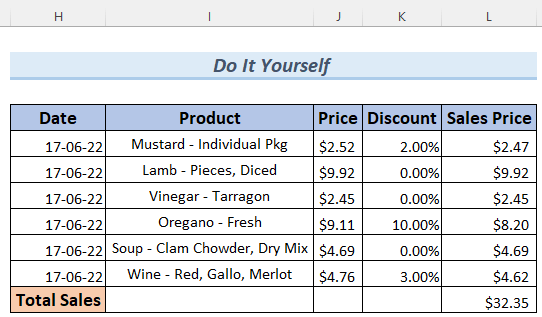
نتیجہ
آخر میں، ہم یہ نتیجہ اخذ کرسکتے ہیں کہ آپ فارمولہ نتیجہ کو <میں تبدیل کرنے کے طریقے سیکھیں گے۔ 1> ٹیکسٹ سٹرنگ ایکسل میں۔ اگر آپ کے پاس اس مضمون کے حوالے سے کوئی بہتر طریقہ یا سوال یا رائے ہے تو براہ کرم انہیں کمنٹ باکس میں شیئر کریں۔ اس سے مجھے اپنے آنے والے مضامین کو بہتر بنانے میں مدد ملے گی۔ مزید سوالات کے لیے، برائے مہربانی ہماری ویب سائٹ ExcelWIKI
ملاحظہ کریں۔فارمولہ کا نتیجہ متن میںہم آسانی سے فارمولہ کے نتائج کو ٹیکسٹ سٹرنگ کا استعمال کرکے کاپی اور amp؛ میں تبدیل کر سکتے ہیں۔ ایکسل کی خصوصیت چسپاں کریں۔ آئیے ذیل کے طریقہ کار سے گزرتے ہیں۔
اقدامات:
- سب سے پہلے، فارمولوں پر مشتمل سیل یا رینج کو منتخب کریں۔
- اس کے بعد، دبائیں CTRL+C ۔
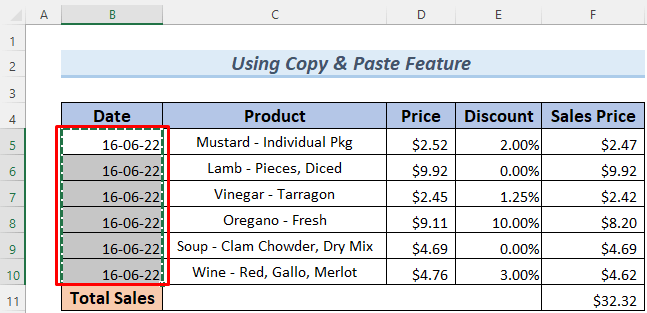
- بعد میں، کسی بھی منتخب سیل پر دائیں کلک کریں اور منتخب کریں۔ پیسٹ آپشن ' پیسٹ ویلیوز '۔ آپ یہ آپشن Paste Options: اور Paste Special

دونوں میں دیکھ سکتے ہیں یہ آپریشن <1 کو اسٹور کرے گا۔ تاریخوں کے کے اقداروں کے فارمولے کے نتائج اور فارمولے کو ختم کریں۔

- ان اقدار کو بطور تبدیل کرنے کے لیے 1 لیکن چونکہ یہ قدریں تاریخیں ہیں، اس لیے یہ تبدیلی آسان نہیں ہوگی۔ انہیں نمبر فارمیٹ سے متن کے طور پر فارمیٹ کرنے کے بجائے، ہم انہیں تلاش کریں & کا استعمال کرتے ہوئے متن بناتے ہیں۔ اس وجہ سے کو تبدیل کریں، ان سیلز کو منتخب کریں جن میں ویلیو ہو اور پھر ہوم >> تلاش کریں & >> تبدیل کریں کو منتخب کریں۔

- تلاش کریں اور تبدیل کریں ڈائیلاگ باکس میں ٹائپ کریں 1 اور '1 ان میں کیا تلاش کریں اور بالترتیب حصوں سے بدلیں۔
- تبدیل کریں پر کلک کریں تمام ۔

- اس کے بعد، ایک انتباہی باکس نظر آئے گا۔یہ کہتے ہوئے کہ کتنی تبدیلیاں کی گئی ہیں۔ بس ٹھیک ہے پر کلک کریں۔
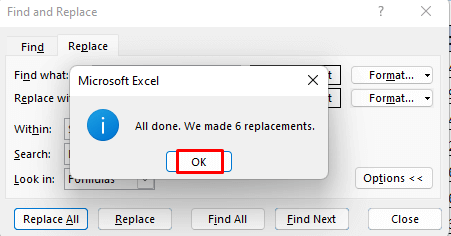
- اس کے بعد، آپ کو وہ تاریخیں ٹیکسٹ اسٹرنگ کے طور پر نظر آئیں گی۔ نوٹ کریں کہ وہ سیلز کے بائیں طرف کو پکڑے ہوئے ہیں۔
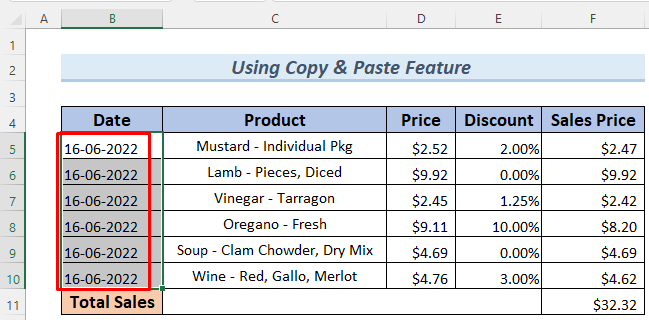
- ایک اور کالم ہے جو میرے ڈیٹاسیٹ میں فارمولوں پر مشتمل ہے۔ میں نے اسی طرح نتائج کو قدروں میں تبدیل کیا۔

- پھر بھی، وہ ٹیکسٹ سٹرنگز کے طور پر فارمیٹ نہیں ہوئے ہیں۔ لہذا ہم اس رینج کو منتخب کرتے ہیں اور نمبر فارمیٹ گروپ پر جاتے ہیں۔
- اس کے بعد، ہم نے ٹیکسٹ فارمیٹ کا انتخاب کیا۔

- بعد میں، آپ کو قدریں ٹیکسٹ سٹرنگز کے طور پر نظر آئیں گی۔ نوٹ کریں کہ، قدریں سیلز میں بائیں طرف منتقل ہوتی ہیں ، جس کے بارے میں آپ کہہ سکتے ہیں کہ ان کے ٹیکسٹ سٹرنگز میں تبدیل ہونے کا ثبوت ہے۔
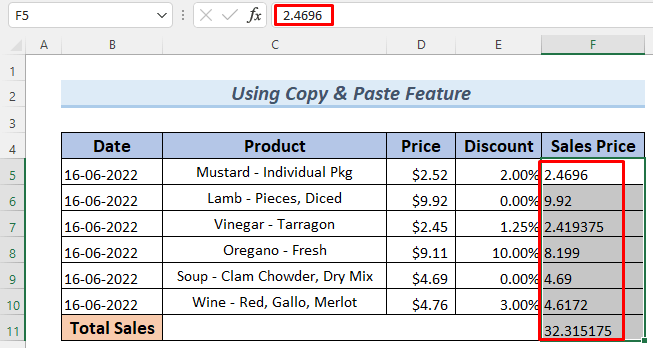
اس طرح آپ کاپی اور amp کا استعمال کرکے فارمولے کے نتائج کو ٹیکسٹ سٹرنگز میں تبدیل کر سکتے ہیں۔ ایکسل کی خصوصیت چسپاں کریں۔
مزید پڑھیں: VBA ایکسل میں فارمولوں کو ہٹانے کے لیے اقدار اور فارمیٹنگ کو برقرار رکھتے ہوئے
2۔ ایکسل میں فارمولہ کے نتیجے کو متن میں تبدیل کرنے کے لیے کی بورڈ شارٹ کٹ کا اطلاق کرنا
آپ کاپی کریں & کی بورڈ شارٹ کٹ بھی استعمال کرکے فیچر کو پیسٹ کریں۔ آئیے ذیل کے عمل سے گزرتے ہیں۔
اقدامات:
- سب سے پہلے، فارمولوں پر مشتمل سیلز کی رینج کو منتخب کریں اور CTRL + C <2 دبائیں>یا CTRL+INSERT .

- اگلا، دبائیں SHIFT+F10 ۔ اگر آپلیپ ٹاپ کا استعمال کرتے ہوئے، آپ کو SHIFT+FN+F10 دبانے کی ضرورت پڑسکتی ہے۔
- آپ دیکھیں گے کہ سیاق و سباق کا مینو بار ظاہر ہوگا۔

- اس کے بعد، صرف دبائیں V ۔ آپ فارمولوں کے نتائج دیکھیں گے اب قدروں میں تبدیل ہو گئے ہیں۔

- ان کو تبدیل کریں تاریخیں سے ٹیکسٹ سٹرنگز جیسا کہ ہم نے سیکشن 1 میں کیا تھا۔
- اس کے بعد، فروخت کی قیمت اور کو تبدیل کریں۔ ٹوٹل سیلز فارمولے کے نتائج کی بورڈ شارٹ کٹ کا استعمال کرتے ہوئے قدروں میں۔
- بعد میں ان اقدار کو ٹیکسٹ سٹرنگز میں تبدیل کریں جیسا کہ ہم نے سیکشن 1<2 میں کیا تھا۔>.

اس طرح آپ کی بورڈ شارٹ کٹ کا استعمال کرکے فارمولے کے نتائج کو ٹیکسٹ سٹرنگز میں تبدیل کر سکتے ہیں۔ ۔
مزید پڑھیں: ایکسل میں ایک سے زیادہ سیلز میں فارمولے کو ویلیو میں تبدیل کریں (5 مؤثر طریقے)
3۔ ایکسل میں فارمولہ کے نتائج کو متن میں تبدیل کرنے کے لیے VBA کا استعمال
آپ ایک سادہ VBA کوڈ بھی استعمال کر سکتے ہیں تاکہ فارمولے کے نتائج کو قدر <2 میں تبدیل کیا جا سکے۔ اور پھر انہیں ٹیکسٹ سٹرنگز میں تبدیل کریں۔ آئیے نیچے دی گئی ہدایات پر عمل کریں۔
اقدامات:
- سب سے پہلے ڈیولپر >> Visual Basic<پر جائیں 2>۔
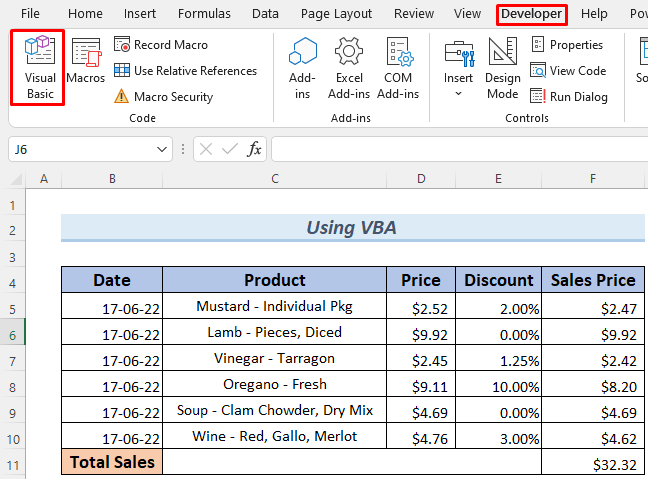
- VBA ایڈیٹر کھل جائے گا۔ منتخب کریں داخل کریں >> ماڈیول ۔

- اس کے بعد، درج ذیل کوڈ کو ٹائپ کریں۔ VBA ماڈیول ۔
7922
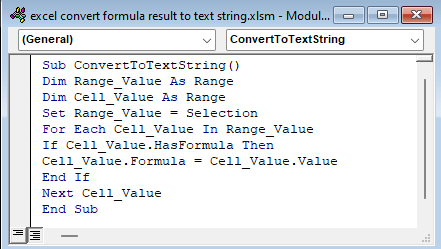
کوڈ کی وضاحت
- سب سے پہلے، ہم نام Sub Procedure ConvertToTextString ۔
- اس کے بعد، ہم Range_Value اور Cell_Value کو Range کے طور پر اعلان کرتے ہیں۔
- بعد میں، ہم نے رینج_ویلیو کو سلیکشن پراپرٹی پر سیٹ کیا۔
- اس کے بعد، ہم نے سیل فارمولوں کو تبدیل کرنے کے لیے لوپ کے لیے استعمال کیا۔ سے سیل ویلیوز ۔
- آخر میں، ہم کوڈ چلاتے ہیں۔
- اس کے بعد، اپنی شیٹ پر واپس جائیں، وہ سیل منتخب کریں جو فارمولوں پر مشتمل ہے اور چلائیں میکرو ۔
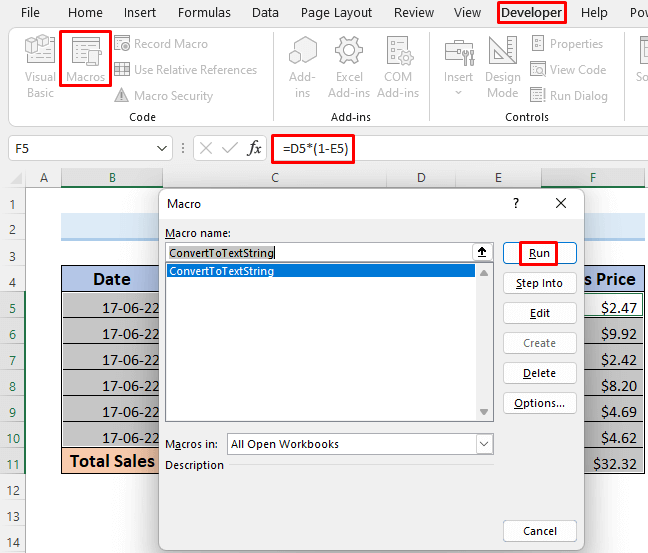
- یہ آپریشن فارمولے کے نتائج کو تبدیل کردے گا۔ اقدار میں، جس کا مطلب ہے کہ فارمولے غائب ہو جائیں گے اور صرف اقدار باقی رہیں گی۔

- تاریخوں کو تبدیل کرنے کے لیے ٹیکسٹ سٹرنگز کے لیے، سیکشن 1 کے اس لنک پر عمل کریں۔
- اس کے بعد، فروخت کی قیمت کو ٹیکسٹ سٹرنگز<2 میں تبدیل کرنے کے لیے>، سیکشن 1 کے اس لنک پر جائیں اور عمل کو پڑھیں۔
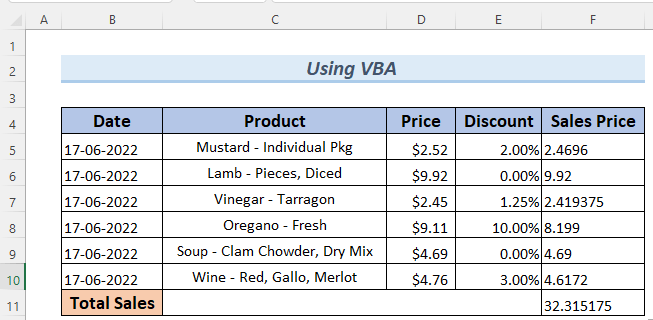
اس طرح آپ فارمولے کے نتائج <2 کو تبدیل کرسکتے ہیں۔ ٹیکسٹ سٹرنگز میں VBA استعمال کر کے۔
مزید پڑھیں: Excel VBA: کنورٹ F اورمولا ٹو ویلیو خودکار طور پر (2 آسان طریقے)
4. فارمولہ کے نتائج کو متن میں تبدیل کرنے کے لیے ایکسل پاور کوئری ایڈیٹر کو نافذ کرنا
ایکسل پاور کوئری ایڈیٹر کا استعمال فارمولہ کے نتائج کو میں تبدیل کرنے کا ایک اہم طریقہ ہوسکتا ہے۔ ٹیکسٹ سٹرنگز ۔ آئیے ذیل کے عمل سے گزرتے ہیں۔
مرحلہ:
- سب سے پہلے، ڈیٹاسیٹ کی پوری رینج کو منتخب کریں۔
- اس کے بعد، پر جائیں ڈیٹا >> ٹیبل/رینج سے
- ایک ڈائیلاگ باکس نظر آئے گا۔ یقینی بنائیں کہ آپ میرے ٹیبل میں ہیڈرز ہیں کو منتخب کریں۔
- اس کے بعد، ٹھیک ہے پر کلک کریں۔

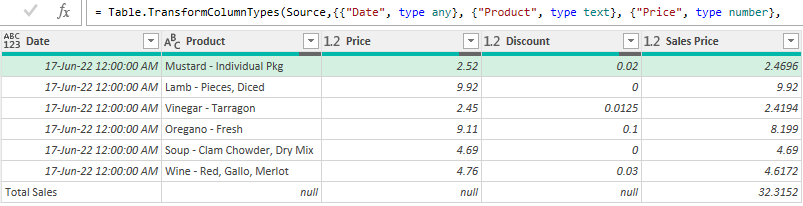
- اس کے بعد، منتخب کریں بند کریں & ہوم ٹیب سے لوڈ کریں۔

- یہ اس ڈیٹا کو ایک کے طور پر ایک نئی شیٹ میں منتقل کردے گا۔ ٹیبل ۔ اس جدول میں کوئی فارمولہ نہیں ہے، یعنی تمام فارمولے کے نتائج اپنی متعلقہ اقدار میں تبدیل ہو گئے ہیں۔ آپ یہ بھی دیکھیں گے کہ تاریخیں صحیح طریقے سے فارمیٹ نہیں ہوئی ہیں۔
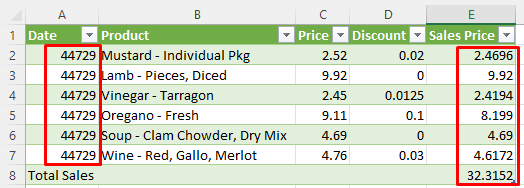
- تاریخوں کو مناسب طریقے سے فارمیٹ کرنے کے لیے ، انہیں منتخب کریں اور نمبر گروپ پر جائیں۔
- اس کے بعد، ایک تاریخ فارمیٹ منتخب کریں۔

- یہ آپ کو تاریخیں ایک مناسب فارمیٹ میں پیش کرے گا۔

- اس کے بعد تبدیل کرنے کے لیے تاریخیں سے ٹیکسٹ سٹرنگز ، سیکشن 1 کے اس لنک پر عمل کریں۔
- اس کے بعد، فروخت کی قیمت کو تبدیل کرنے کے لیے ٹیکسٹ سٹرنگز پر، سیکشن 1 کے اس لنک پر جائیں اور عمل کو پڑھیں۔
41>
اس طرح آپ کنورٹ کرسکتے ہیں۔ پاور کوئری ایڈیٹر کا استعمال کرکے فارمولے کے نتائج سے ٹیکسٹ سٹرنگز ۔
مزید پڑھیں: کنورٹ ایکسل میں پیسٹ اسپیشل کے بغیر ویلیو کا فارمولا (5 آسان طریقے)
5۔ ماؤس کے ساتھ فارمولہ کے نتائج کو گھسیٹناانہیں متن میں تبدیل کرنے کے لیے
فارمولہ کے نتائج کو ٹیکسٹ سٹرنگز میں تبدیل کرنے کا ایک اور آسان طریقہ یہ ہے کہ دائیں کلک ڈریگنگ سیلز <2 کا استعمال کریں۔>یا رینج خصوصیت۔ براہ کرم ذیل کے طریقہ کار سے گزریں۔
مرحلہ:
- سب سے پہلے، ایک رینج منتخب کریں جس میں فارمولز اور اپنا رکھیں کرسر منتخب سیلز کے کسی بھی کنارے پر تاکہ نشان زد آئیکن

- اس کے بعد <1 کو دبائے رکھیں۔ اس پر بٹن پر دائیں کلک کریں اور رینج کو کہیں بھی منتقل کریں۔ ایک آپشن بار ظاہر ہوگا۔ منتخب کریں یہاں کاپی کریں بطور ویلیوز صرف ۔

یہ آپریشن فارمولہ کے نتائج کو اقدار میں تبدیل کردے گا، جس کا مطلب ہے فارمولے غائب ہو جائیں گے اور صرف قدریں باقی رہیں گی۔

- اسی طرح، سیلز کی قیمت اور کل سیلز فارمولے کے نتائج کو تبدیل کریں <2 قدروں کے لیے۔

- تاریخوں کو ٹیکسٹ سٹرنگز میں تبدیل کرنے کے لیے، <کے اس لنک پر عمل کریں۔ 1>سیکشن 1 ۔
- اس کے بعد، سیلز پرائس کو ٹیکسٹ سٹرنگز میں تبدیل کرنے کے لیے، سیکشن 1 کے اس لنک پر جائیں۔ اور عمل کو پڑھیں۔
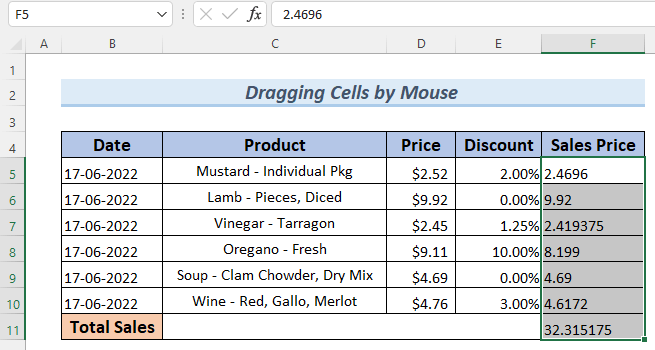
اس طرح، آپ ایکسل فارمولہ نتیجہ کو ٹیکسٹ اسٹرنگ میں تبدیل کر سکتے ہیں۔ دائیں کلک ڈریگ خصوصیت کے ساتھ۔
6۔ TEXT فنکشن کا اطلاق کرنا
اگر آپ کمانڈز استعمال نہیں کرنا چاہتے ہیں تو آپ TEXT فنکشن استعمال کرسکتے ہیں۔ فارمولے کے نتائج کو ٹیکسٹ سٹرنگز میں تبدیل کرنے کے لیے۔ آئیے ذیل کے عمل سے گزرتے ہیں۔
اسٹیپس:
- سب سے پہلے سیل B5 میں درج ذیل فارمولہ ٹائپ کریں۔ بس ٹیکسٹ فنکشن شامل کریں۔
=TEXT(TODAY(),"dd-mm-yy")

ٹیسٹ فنکشن فارمولے کے نتائج کو TODAY فنکشن سے ٹیکسٹ سٹرنگز میں تبدیل کرتا ہے اور اس کے فارمیٹ کو بھی۔
- ENTER دبائیں اور آپ کو تاریخ B5 بائیں طرف شفٹ نظر آئے گی یعنی اسے ٹیکسٹ اسٹرنگ میں تبدیل کردیا گیا ہے۔

- آٹو فل نچلے سیلز کے لیے فل ہینڈل کا استعمال کریں۔

- اسی طرح، درج ذیل فارمولے کو F5 سیل میں ٹائپ کریں اور Fill ہینڈل سے آٹو فل <1 میں نچلے سیلز کا استعمال کریں۔>فروخت کی قیمت
=TEXT(D5*(1-E5),"0.00") 3>
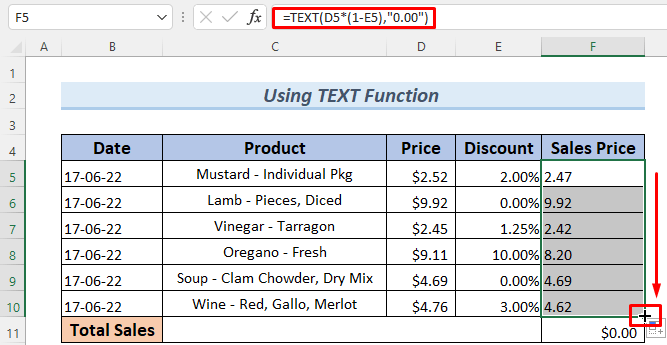
آپ یہ بھی دیکھ سکتے ہیں کہ کل سیلز 0 ڈالرز بن جائیں کیونکہ سیلز قیمتیں ٹیکسٹ فارمیٹ میں ہیں۔ SUM فنکشن ان اقدار کے مجموعے کا حساب لگا سکتا ہے جو ٹیکسٹ شکل میں ہیں۔
اس طرح، آپ فارمولے کے نتائج کو میں تبدیل کرسکتے ہیں۔ ٹیکسٹ سٹرنگز TEXT فنکشن کی مدد سے۔
مزید پڑھیں: ایکسل میں فارمولوں کو قدروں میں کیسے تبدیل کریں (8 فوری طریقے)
7۔ CONCAT یا CONCATENATE فنکشن کا اطلاق کرنا
آپ فارمولے کے نتائج میں تبدیل کرنے کے لیے CONCAT یا CONCATENATE فنکشن بھی استعمال کر سکتے ہیں۔ متنڈور ۔ آئیے ذیل کے عمل سے گزرتے ہیں۔
اسٹیپس:
- سب سے پہلے سیل B5 میں درج ذیل فارمولہ ٹائپ کریں۔ بس CONCAT یا CONCATENATE فنکشن شامل کریں۔
=CONCAT(TODAY())

مندرجہ ذیل فارمولا CONCATENATE فنکشن کا استعمال کرتا ہے۔
=CONCATENATE(TODAY())

عام طور پر، CONCAT یا CONCATENATE فنکشن ایک ساتھ ایک سے زیادہ سٹرنگز جوڑتا ہے اور انہیں سٹرنگ کے طور پر اسٹور کرتا ہے۔ جیسا کہ ہم نے ابھی ابھی CONCAT یا CONCATENATE میں فارمولہ کے نتائج استعمال کیے ہیں، ہمیں صرف ایک قدر text سٹرنگ میں تبدیل نظر آئے گی۔
- دبائیں ENTER اور آپ دیکھیں گے کہ تاریخ میں B5 بائیں طرف شفٹ ہوتی ہے یعنی اسے ٹیکسٹ سٹرنگ میں تبدیل کردیا جاتا ہے۔ . اس کے علاوہ، آپ دیکھ سکتے ہیں کہ تاریخ کو صحیح طریقے سے فارمیٹ نہیں کیا گیا ہے۔

CONCATENATE فنکشن کا آؤٹ پٹ۔
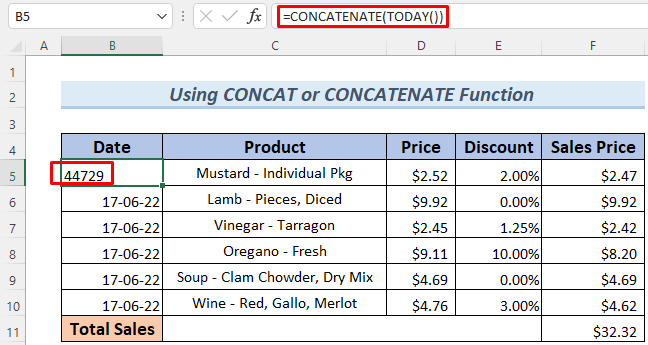
- آٹو فل نچلے سیلز کو فل ہینڈل استعمال کریں۔
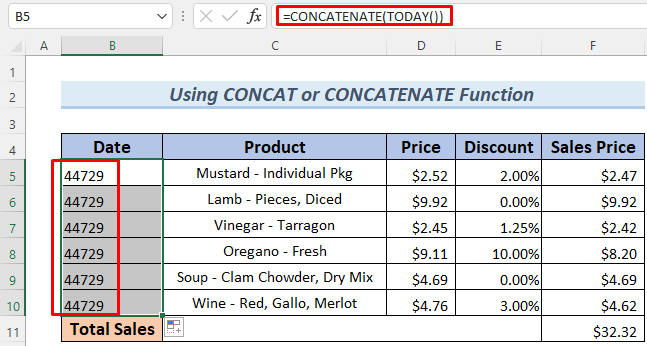
تاریخوں کو مناسب فارمیٹ میں تبدیل کرنے کے لیے، برائے مہربانی سیکشن 4 کے اس لنک پر عمل کریں۔
- اسی طرح، F5 سیل میں درج ذیل فارمولے کو ٹائپ کریں اور <1 استعمال کریں۔ فروخت کی قیمت
=CONCAT(D5*(1-E5)) <میں نچلے سیلز کو آٹو فل پر ہینڈل 3>

CONCATENATE فنکشن آپ کو وہی نتیجہ دے گا۔
آپ یہ بھی دیکھ سکتے ہیں کہ کل فروخت 0 ڈالر بن جائیں کیونکہ فروخت کی قیمتیں متن میں ہیں۔

